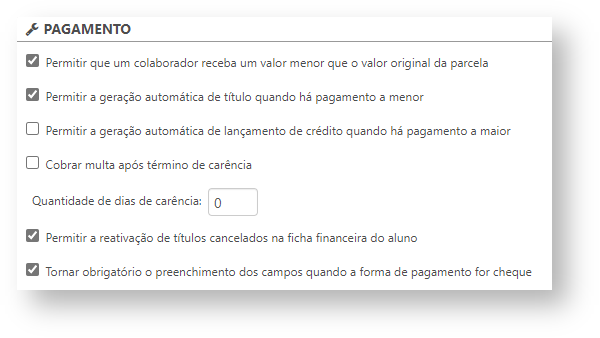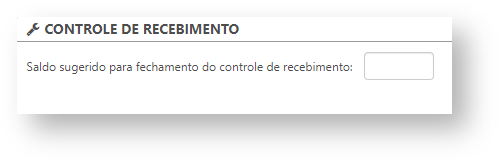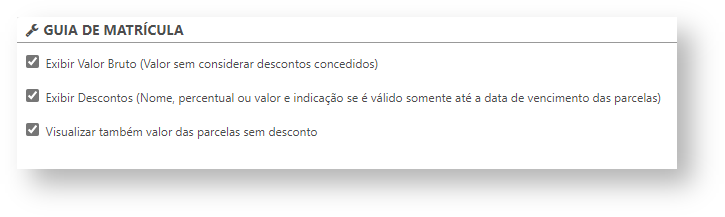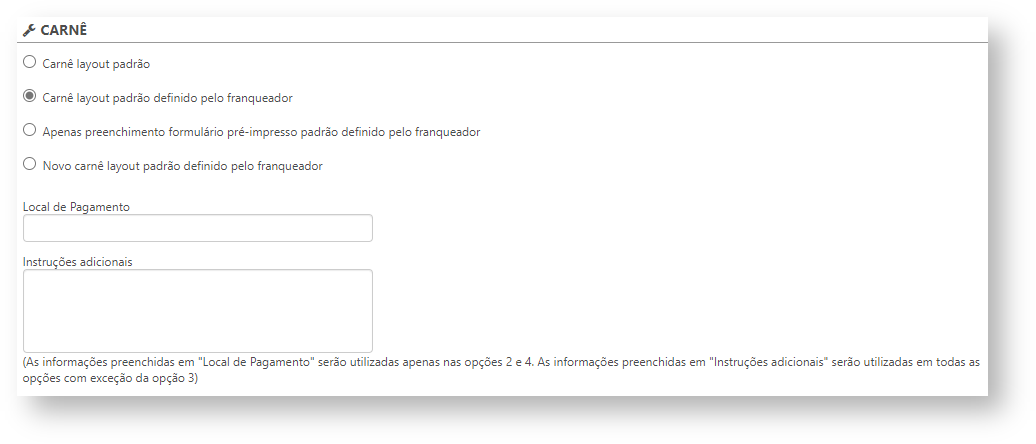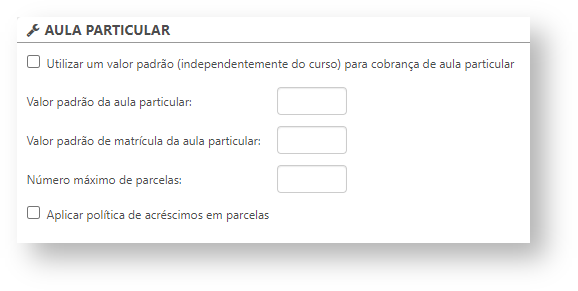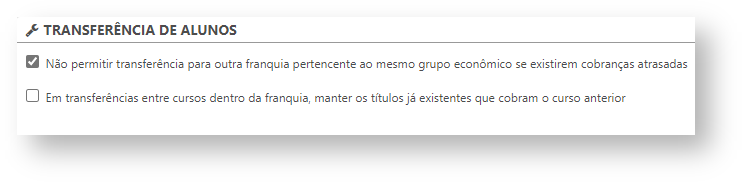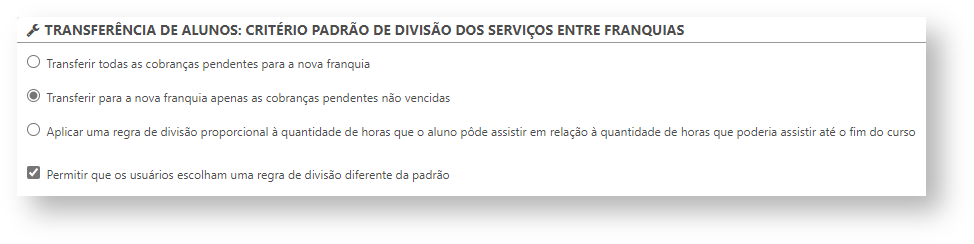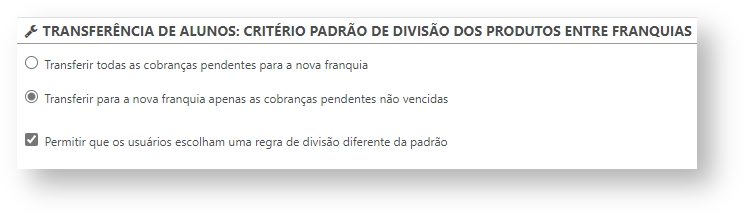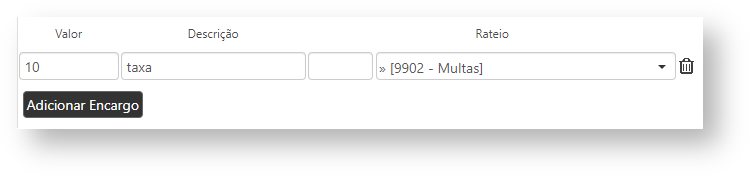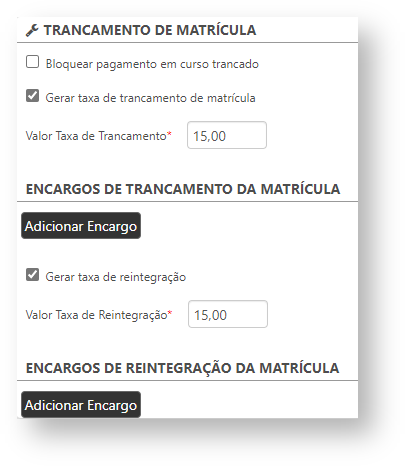Nesta rotina será possível definir diversos parâmetros referentes ao financeiro.
Configurações da Rotina
Neste tópico serão descritas as configurações necessárias para a disponibilização e execução da rotina.
Ambiente
O acesso a rotina Financeiros pode ser realizado através do ambiente Unidade.
Permissão de Usuário
- Para consultar a rotina Financeiros é necessário que o usuário esteja logado com o perfil de Administrador, Administrativo, Consultor de Vendas, Gerente Financeiro, OP ou Professor;
- Para acessar esta rotina é necessário que a permissão Financeiros esteja habilitada em Menu Usuários > Consultar Usuários > Pesquisar o usuário > Link do cadastro de usuário.
Suporte Técnico
Somente o perfil de Administrador possui acesso a rotina de usuários.
Executando a Rotina
Para utilizar a rotina acesse menu Parâmetros > Financeiros, serão exibidos os seguintes grupos:
Grupo Data de Vencimento
- Permitir que a data de vencimento da última parcela caia após o término do período letivo: marcando esta opção, permitirá que a data de vencimento da última parcela do curso caia após o término do período letivo;
- Número de meses após o término do período letivo: será possível definir o número de meses do vencimento após o término do período letivo do curso;
- Permitir que as datas de vencimento sejam alteradas antes da conclusão da compra: marcando esta opção, será permitida a alteração das datas de vencimento antes da conclusão da compra;
Parâmetros data de vencimento
Grupo Descontos
- Permitir que consultores de venda concedam descontos diferentes dos pré-definidos: marcando esta opção, será permitido aos consultores de venda conceder descontos diferentes dos que já foram definidos previamente;
- Restringir o percentual máximo de desconto, que pode ser concedido por um consultor de vendas, ao limite definido na política comercial: marcando esta opção, será restringido o percentual máximo de desconto ao limite definido na política comercial;
- Permitir um percentual maior que o definido na política comercial mediante autorização: marcando esta opção, será permitido um percentual de desconto maior que o já definido na política comercial mediante autorização;
- Permitir que consultores de venda concedam descontos cumulativos: marcando esta opção, será permitido que os consultores de venda concedam desconto cumulativos;
- Por padrão, todos os descontos devem ser válidos somente até o vencimento: marcando esta opção, será padronizado que todos os descontos serão válidos somente até a data de vencimento de um pagamento;
Parâmetros de Descontos
Grupo Patrocínio
- Definir a porcentagem do patrocínio no momento da venda: marcando esta opção o usuário poderá inserir a porcentagem referente ao patrocínio que será definido no momento da venda;
Parâmetro do patrocínio
Grupo Orçamento
- Gerar Guia de Matrícula para orçamentos: marcando esta opção, será permitido gerar o guia de matrícula para orçamentos;
- Número de dias de validade dos orçamentos gerados: será permitido definir de quantos dias será a validade dos orçamentos gerados;
- Exibir orçamentos vencidos em vendas: marcando esta opção, serão exibidos os orçamentos vencidos em vendas;
- Exibir valor Bruto (Valor sem considerar descontos concedidos): marcando esta opção, será exibido somente o valor bruto em um orçamento, desconsiderando os descontos;
- Exibir Descontos (Nome, percentual ou valor e indicação se é válido somente até a data de vencimento das parcelas): marcando esta opção, será exibido junto do valor bruto, os valores de descontos do orçamento;
- Visualizar também valor das parcelas sem desconto: marcando esta opção, será exibido no orçamento os valores das parcelas sem os descontos;
Parâmetros de orçamento
Grupo Responsável Financeiro (Vendas)
- Para efetuar uma venda: é obrigatório o cadastro do CPF ou CNPJ do Responsável Financeiro: marcando esta opção, será obrigatório o cadastro do CPF ou CNPJ do responsável financeiro pelo aluno para poder efetuar uma venda;
- Para efetuar uma venda, é obrigatório o cadastro do RG do Responsável Financeiro: marcando esta opção, será obrigatório o cadastro do RG do responsável financeiro pelo aluno para poder efetuar uma venda;
- Para efetuar uma venda, é obrigatório o cadastro da data de nascimento do Responsável Financeiro: marcando esta opção, será obrigatório o cadastro da data de nascimento do responsável financeiro pelo aluno para poder efetuar uma venda;
- Para efetuar uma venda, é obrigatório que o Responsável Financeiro seja maior de idade (18 anos): marcando esta opção, será obrigatório que o responsável financeiro pelo aluno seja maior de idade para efetuar uma venda;
Parâmetros de responsável financeiro
Grupo Venda
- Permitir que um colaborador receba um valor menor que o valor original da parcela: marcando esta opção, ao efetuar uma venda, o colaborador poderá receber um valor menor do que o valor total da parcela;
- Permitir a geração automática de título quando há pagamento a menor: marcando esta opção, será permitida a geração automática do título quando houver algum pagamento menor;
- Permitir a geração automática de lançamento de crédito quando há pagamento a maior: marcando esta opção, será lançado o crédito quando houver um pagamento maior do que o valor total;
- Cobrar multa após término de carência: marcando esta opção, será cobrado um valor de multa após o término da carência para pagamento da venda;
- Quantidade de dias de carência: será permitido definir a quantidade de dias que terá antes do pagamento de uma venda;
- Permitir a reativação de títulos cancelados na ficha financeira do aluno: marcando esta opção, será permitido que sejam reativados os títulos cancelados na ficha financeira do aluno;
- Tornar obrigatório o preenchimento dos campos quando a forma de pagamento for cheque: marcando esta opção, será obrigatório o preenchimento dos campos quando a forma de pagamento for cheque;
Parâmetros de pagamento
Grupo Controle de Recebimento
- Saldo sugerido para fechamento do controle de recebimento: poderá ser preenchida uma definição do valor de saldo para que seja realizado o fechamento de controle de recebimento das vendas;
Parâmetro de controle de recebimento
Grupo Histórico de Compras
- Exibir Valor Bruto (Valor sem considerar desconto concedidos): marcando esta opção, será exibido somente o valor bruto da compra, sem considerar outros valores como descontos;
- Exibir Descontos (Nome, percentual ou valor e indicação se é válido somente até a data de vencimento das parcelas): marcando esta opção, serão exibidos os valores de descontos junto ao valor total da compra;
Parâmetros de histórico de compras
Grupo Guia de Matrícula
- Exibir Valor Bruto (Valor sem considerar descontos concedidos): marcando esta opção, será exibido somente o valor bruto na guia de matrícula, sem exibir outros valores como descontos;
- Exibir Descontos (Nome, percentual ou valor e indicação se é válido somente até a data de vencimento das parcelas): marcando esta opção, serão exibidos os valores de descontos junto ao valor total;
- Visualizar também valor das parcelas sem desconto: marcando esta opção, será exibido o valor das parcelas sem o desconto, sendo somente o valor bruto;
Parâmetros de guia de matrícula
Grupo Impressão de Boletos
- 1 por Página: marcando esta opção, será exibido um boleto por página na impressão;
- 2 por Página: marcando esta opção, serão exibidos dois boletos por página na impressão;
- Margem do Topo da Impressora de Boletos: poderá ser definida em milímetros a margem da impressão dos boletos;
Parâmetros de impressão de boletos
Grupo Carnês
- Carnê layout padrão: marcando esta opção, o carnê será apresentado em um layout padrão;
- Carnê layout padrão definido pelo franqueador: marcando esta opção, o layout padrão do carnê será o definido pelo franqueador;
- Apenas preenchimento formulário pré-impresso padrão definido pelo franqueador: marcando esta opção, o franqueador definirá somente o padrão do preenchimento formulário pré-impresso;
- Novo carnê layout padrão definido pelo franqueador: marcando esta opção, será apresentado um novo carnê com layout padrão definido pelo franqueador;
- Local de Pagamento: será permitido inserir o local de pagamento que ficará visível no carnê apenas se as opções 2 e 4 acima forem marcadas;
- Instruções adicionais: será permitido inserir instruções adicionais para o carnê, que serão utilizadas em todas as opções acima marcadas, com exceção da 3;
Parâmetros de carnês
Grupo Aula Particular
- Utilizar um valor padrão (independentemente do curso) para cobrança de aula particular: marcando esta opção, será utilizado um valor padrão para cobrança de uma aula particular, independente do curso;
- Valor padrão da aula particular: será permitido definir um valor padrão para cobrança das aulas particulares;
- Valor padrão de matrícula da aula particular: será permitido definir um valor padrão para cobrança das matrículas de aulas particulares;
- Número máximo de parcelas: será permitido definir o número máximo de parcelas para a cobrança;
- Aplicar política de acréscimos em parcelas: marcando esta opção, será aplicada a política de acréscimos nas parcelas de cobrança;
Parâmetros de aula particular
Grupo Transferência de Alunos
- Não permitir transferência para outra franquia pertencente ao mesmo grupo econômico se existirem cobranças atrasadas: marcando esta opção, não será permitida a transferência de um aluno para outra franquia caso exista cobranças atrasadas em seu cadastro;
- Em transferências entre cursos dentro da franquia, manter os títulos já existentes que cobram o curso anterior: marcando esta opção, quando o aluno for transferido de curso, mas se mantendo na mesma franquia, serão mantidos os títulos existentes do curso anterior;
Parâmetros de transferências de alunos
Grupo Transferência de Alunos: Critério Padrão de Divisão dos Serviços entre Franquias
- Transferir todas as cobranças pendentes para a nova franquia: marcando esta opção permitirá que as cobranças pendentes sejam transferidas para a nova franquia para onde o aluno foi transferido;
- Transferir para a nova franquia apenas as cobranças pendentes não vencidas: marcando esta opção, serão transferidas apenas as cobranças pendentes e não vencidas para a nova franquia para qual o aluno foi transferido;
Aplicar uma regra de divisão proporcional à quantidade de horas que o aluno pôde assistir em relação à quantidade de horas que poderia assistir até o fim do curso: marcando esta opção, poderá ser definida a regra de divisão proporcional que fará o cálculo da quantidade de horas que o aluno pôde assistir as aulas em relação à quantidade de horas que ele poderia assistir até o fim do curso;
Parâmetros de transferências de alunos
Grupo Transferência de Alunos: Critério Padrão de Divisão dos Produtos entre Franquias
- Transferir todas as cobranças pendentes para a nova franquia: marcando esta opção, permitirá que as cobranças pendentes de produtos sejam transferidas para a nova franquia para qual o aluno foi transferido;
- Transferir para a nova franquia apenas as cobranças pendentes não vencidas: marcando esta opção, permitirá que as cobranças pendentes e não vencidas sejam transferidas para a nova franquia para qual o aluno foi transferido;
- Permitir que os usuários escolham uma regra de divisão diferente da padrão: marcando esta opção, será permitido que os usuários escolham qual será a regra de divisão diferente da padrão;
Parâmetros de transferência de alunos
Grupo Trancamento de Matrícula
- Bloquear pagamento em curso trancado: marcando esta opção, será permitido o bloqueio do pagamento quando o curso do aluno for trancado;
- Gerar taxa de trancamento de matrícula: marcando esta opção, será gerada uma taxa quando a matrícula for trancada;
- Valor da taxa de trancamento: será permitido definir o valor da taxa de trancamento de um curso;
Encargos de Trancamento da Matrícula
- Gerar taxa de reintegração: marcando esta opção, será permitido gerar uma taxa de reintegração, para quando o aluno trancar o curso e retornar;
- Valor Taxa de Reintegração: deverá definir o valor de reintegração da matrícula;
- Adicionar Encargo: nesta opção, será possível adicionar informações de encargos do trancamento da matrícula;
- Valor: deverá definir o valor do encargo;
- Descrição: deverá definir a descrição do encargo;
- Rateio: deverá selecionar o tipo de rateio do encargo;
Será permitido adicionar mais encargos ou excluí-los no ícone de lixeira.
Opção de adicionar encargo
Encargos de Reintegração da Matrícula
- Adicionar Encargo: nesta opção, será possível adicionar informações de encargos de reintegração da matrícula;
- Valor: deverá definir o valor do encargo;
- Descrição: deverá definir a descrição do encargo;
- Rateio: deverá selecionar o tipo de rateio do encargo;
Opção de adicionar encargo
Parâmetros de trancamento de matrícula
Após definir todos os parâmetros, basta clicar em "Gravar".